Seu guia completo: download gratuito de ferramentas de migração do Windows Server e dicas de como fazer
Leonardo atualizou em 13/11/2023 para Transferência entre PCs | Mais Artigos
A transferência de cargas de trabalho de um servidor para outro é uma das manifestações mais comuns para muitas empresas, pastas ou arquivos críticos. Sem dúvida, existem vários métodos e ferramentas que podem ser utilizadas para transferir arquivos de um servidor para outro, mas se você está procurando a melhor ferramenta para essa migração, você está no lugar certo! Pois aqui neste post iremos sugerir a você a melhor ferramenta de Migração do Windows Server e um guia completo de seu processo de funcionamento e diversos recursos de destaque. Então, vamos começar com mais detalhes.
- Qual ferramenta é usada para migrar dados do Windows Server?
- #1. Download gratuito do software de migração de dados do Windows Server com dicas de como fazer
- #2. Download da ferramenta de migração do Windows Server com dicas de como fazer
- Quais ferramentas de migração do Windows Server são mais adequadas para você?
Qual ferramenta é usada para migrar dados do Windows Server?
Quando se trata de quais ferramentas são usadas para migrar dados do Windows Server, recomendaremos duas ferramentas difundidas que são:
- Software de migração de dados do Windows Server - EaseUS Todo PCTrans Technician
- Ferramenta de migração do Windows Server
Se você está procurando o melhor método para escolher a migração de dados do Windows Server, eu recomendarei pessoalmente que os iniciantes em servidores Windows recorram ao software de migração de servidor.
#1. Download gratuito do software de migração de dados do Windows Server com dicas de como fazer
Se você está procurando um software gratuito confiável e rápido para software de migração de dados do Windows Server, então o EaseUS Todo PCTrans Technician é o melhor para você. Uma solução profissional de transferência de PC altamente recomendada ajuda várias empresas a migrar para novos PCs com alta eficácia. O download deste software é totalmente gratuito.
EaseUS Todo PCTrans Technician
- ☆ Implante e instale Todo PCTrans em vários PCs.
- Transfira arquivos, programas ilimitados entre servidores.
- Transferir conta e configurações.
- Resgate de dados, encontre a chave do produto.
- Uma licença para vários PCs.
A interface simples e a funcionalidade fácil de usar desta ferramenta fazem com que ela se destaque entre outras ferramentas de migração de dados. Quando se trata de recursos avançados
- Transfira automaticamente arquivos, programas e configurações que você escolher para o seu novo PC
- Os usuários podem transferir programas de forma rápida e direta, sem instalar software
- Recurso de transferência com um clique de conta local e de domínio para um PC novo com configurações semelhantes
- Backup e restauração de dados
- Resgate de dados
- Transfira arquivos pela rede ou arquivos de imagem.
- Assistência técnica gratuita 24x7 horas
- Transferir conta da Microsoft
Para conhecer o processo adequado de migração de dados do servidor Windows por meio da ferramenta EaseUS Todo PCTrans Technician siga exatamente as etapas fornecidas abaixo no tutorial.
Passo 1. Inicie o EaseUS Todo PCTrans nos computadores de origem e de destino e conecte ambos os PCs pela Internet.
1. Na seção “PC para PC”, clique em “PC para PC” para continuar.

2. Selecione o computador de destino através do nome do dispositivo, digite a senha da conta ou código de verificação e selecione a direção da transferência. Em seguida, clique em "Conectar" para continuar.
Você pode verificar o código de verificação no canto superior direito da tela principal "PC para PC" no computador de destino.

Passo 2. Selecione as categorias Aplicativos, Arquivos e Contas para transferir pela internet.
Se você deseja transferir dados de forma seletiva, clique em “Editar” em cada categoria e escolha os itens específicos.

Passo 3. Clique em "Transferir" para começar a transferir seus aplicativos/arquivos/contas de um computador para outro via Internet.
#2. Download da ferramenta de migração do Windows Server com dicas de como fazer
Normalmente, para transferir cargas de trabalho de um servidor para outro, muitas empresas usam ferramentas de migração do Windows Server em computadores Windows Server. Quando se trata de transferir arquivos de servidor para servidor, você pode fazer isso por vários métodos. Uma das mais comuns são as Ferramentas de Migração do Windows Server, que geralmente são um conjunto de cmdlets do PowerShell. Para iniciantes, este método é um pouco complexo, pois passa por várias etapas, mas você pode fazê-lo se seguir exatamente as etapas fornecidas abaixo.
O funcionamento das Ferramentas de Migração do Windows Server é muito complexo, por isso dividimos em 4 partes para seu melhor entendimento e comodidade.
Parte 1. Instale as ferramentas de migração do Windows Server no servidor de destino e de origem.
Passo 1: Clique no botão Iniciar no canto inferior esquerdo do sistema Windows. Digite Server Manager na caixa de pesquisa e abra-o.
Passo 2: Clique em Adicionar funções e recursos na guia Gerenciar; depois disso, pressione o botão Avançar. Selecione o destino. Em seguida, pressione Próximo. Clique em Ferramentas de migração do Windows Server na guia Recursos. Em seguida, pressione Próximo.
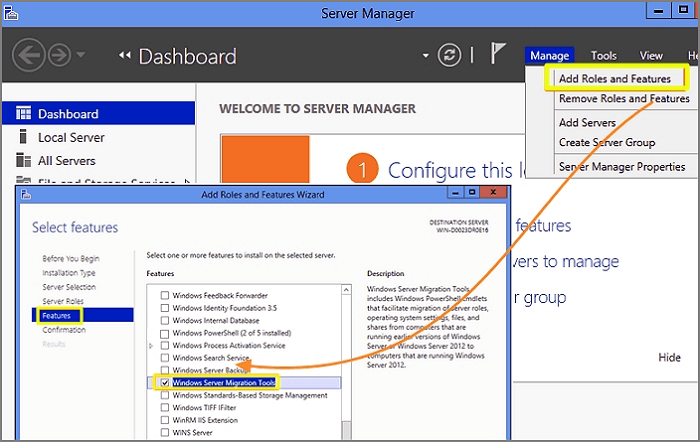
Etapa 3: confirme as seleções de instalação. Em seguida, clique em Instalar para instalar esta ferramenta no computador de destino. Use o método fornecido acima para instalar este utilitário no sistema de origem.
Parte 2. Crie uma pasta de implantação no computador de destino
Passo 1: Pressione a tecla Janela +X. Em seguida, escolha o Prompt de Comando (Admin) ou PowerShell ou Terminal do Windows. Qualquer um deles funcionará.
Passo 2: No prompt de comando, mude para o diretório no qual a ferramenta smigdeploy.exe está armazenada. Agora digite o comando fornecido e pressione Enter.
cd %Windir%\System32\ServerMigrationTools\
Etapa 3: digite o seguinte comando. O caminho representa o caminho da pasta de implantação no sistema de origem. Em seguida, pressione Enter.
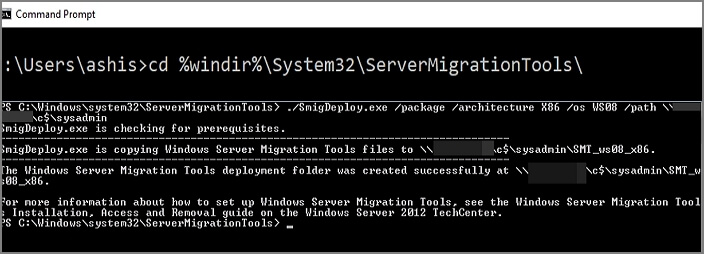
SmigDeploy.exe /pacote /arquitetura X64 /os WS08 /caminho
Parte 3. Registre as ferramentas de migração do Windows Server no computador de origem
Etapa 1: copie a pasta de implantação gerada pelo sistema de destino para uma unidade local do sistema de origem. Certifique-se de que a arquitetura do sistema operacional da pasta de organização corresponda à do computador de origem.
Passo 2: Pressione a tecla do logotipo do Windows + X. Agora selecione Prompt de Comando para abrir uma janela do Prompt de Comando no computador de origem.
Etapa 3: Na seção do prompt de comando, altere o diretório para o qual você copiou a pasta de implantação na Etapa 1.
Passo 4: Digite o comando fornecido abaixo para registrar os cmdlets das Ferramentas de Migração do Windows Server. Em seguida, pressione Enter. .\Smigdeploy.exe
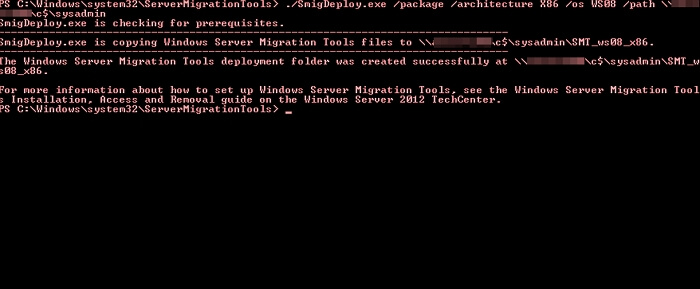
Agora você concluiu todos os arranjos. Agora vamos aprender como usar as ferramentas de migração de servidores.
Parte 4. Use as ferramentas de migração do Windows Server passo a passo
Se você deseja exportar os usuários locais do servidor de origem, siga exatamente as etapas fornecidas.
Passo 1: Clique em Gerenciador de Servidores e Ferramentas no servidor de origem. Agora clique em Ferramentas de migração do Windows Server para abri-lo.
Passo 2: Agora execute este comando:
Export-SmigServerSetting -User All -Group –Path C:SysAdminExportMigUsersGroups –Verbose.

Se você deseja importar os usuários locais para o servidor de destino, siga estas etapas
Etapa 1: Abra as ferramentas de migração do Windows Server em Gerenciador de servidores>Ferramentas>Windows Server>Ferramentas de migração.
Passo 2: Agora digite o seguinte comando e pressione Enter.
Import-SmigServerSetting–UserEnabled–Group-PathC:SysAdminExportMigUsersGroups -Verbose
Sem dúvida, todo o processo é complexo para pessoas não técnicas, mas você pode seguir os passos indicados para realizar o procedimento rapidamente.
Quais ferramentas de migração do Windows Server são mais adequadas para você?
Este post é tudo sobre Ferramentas de Migração do Windows Server, onde demos passos exatos sobre o processo completo de migração de dados do servidor. Sem dúvida, pode ser confuso e complexo para pessoas não técnicas, e é por isso que geralmente recomendamos que os usuários do Windows escolham a ferramenta de migração de dados do Windows Server. Quando se trata da ferramenta de migração de dados do Windows Server mais confiável, recomendamos o uso do EaseUS Todo PCTrans Technician. Esta ferramenta é fácil de usar e vem com vários recursos exclusivos, além de uma interface amigável.
Atualizado por Leonardo
"Obrigado por ler meus artigos, queridos leitores. Sempre me dá uma grande sensação de realização quando meus escritos realmente ajudam. Espero que gostem de sua estadia no EaseUS e tenham um bom dia."
Revisão do produto
-
O EaseUS Todo PCTrans é uma ferramenta simples para trocar arquivos entre duas máquinas diferentes. Com ela, você dispensa o uso de pendrives ou hospedagens em nuvem para transferir arquivos entre máquinas conectadas à rede.
![]() Leia mais
Leia mais
-
Por ser um programa simples e fácil de usar, o EaseUS Todo PCTrans é um excelente software de transferência de arquivos para qualquer usuário. Definitivamente, vale a pena utilizá-lo para manter seus programas intactos e ter certeza que todos os arquivos estão seguros.
![]() Leia mais
Leia mais
Artigos relacionados
-
Como transferir o legado de Hogwarts para SSD sem reinstalação [Novo guia 2024]
![author icon]() Leonardo 2024/01/09
Leonardo 2024/01/09 -
Melhor Software Gratuito de Migração de Dados para Transferência de Dados e Aplicativos
![author icon]() Leonardo 2023/11/20
Leonardo 2023/11/20 -
Como configurar o computador para trabalhar de forma produtiva em casa
![author icon]() Leonardo 2023/11/13
Leonardo 2023/11/13 -
3 Maneiras de Transferir Arquivos do Windows 7 para o Windows 11
![author icon]() Leonardo 2023/11/13
Leonardo 2023/11/13
Sobre EaseUS Todo PCTrans
O EaseUS Todo PCTrans pode transferir configurações, aplicativos e dados entre PCs e HDs. O software de transferência e migração do seu PC pode atualizar os dispositivos sem reinstalar.
Revisão de produto

